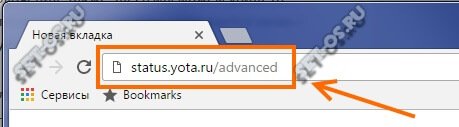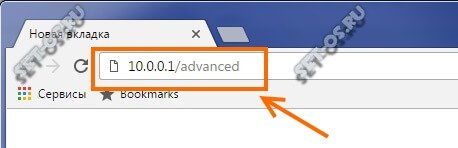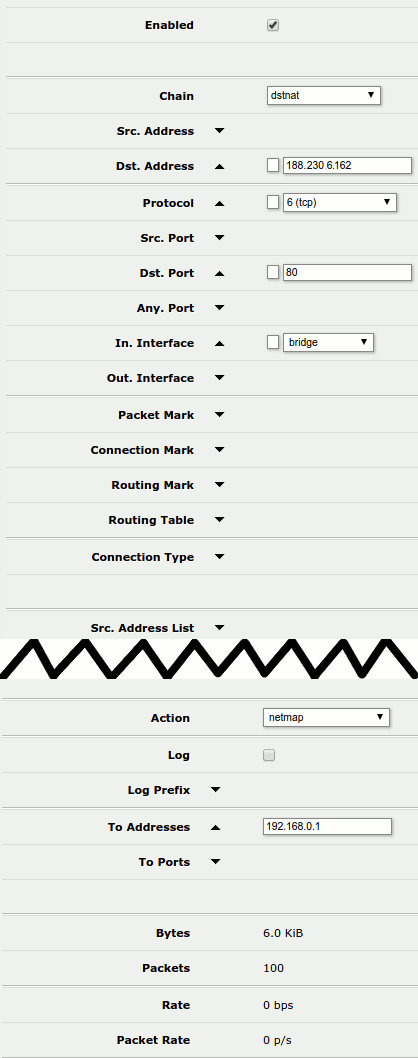Как я уже рассказывал пару постов ранее, у 4G-модемов Yota есть WiFi-модуль, позволяющий подключить по беспроводной сети до 10 клиентов одновременно. Но иногда может возникнуть необходимость открыть порты для онлайн-игр или файло-обменных приложений.
К сожалению, найти проброс портов в настройках Йоты получается не у всех и потому я решил по этой теме сделать отдельную инструкцию.
Чтобы зайти в расширенные настройки устройства, надо ввести в адресной строке браузера следующий адрес:
status.yota.ru/advanced
Вот так:
Либо через IP-адрес:
10.0.0.1/advanced
Нажимаем кнопку «ОК» и попадаем в расширенные параметры модема Yota 4G LTE. Вверху страницы должно быть меню:
Выбираем пункт меню «Порты».
Откроется следующая страница, на которой нас интересует раздел «Перенаправление портов».
Здесь необходимо в поле «Публичный» указать внешний порт, а в поле «Частный» — внутренний.
В списке «Тип пакетов» выбираем нужный протокол: TCP, UDP или оба сразу.
В поле «IP-адрес» надо пописать Ай-Пи компьютера, для которого делаем проброс портов на модеме Yota. Остаётся нажать кнопку «Добавить» и правило перенаправления создано.
Внимание! Не забудьте так же открыть этот порт в настройках фаервола (брандмауэра) на самом компьютере или ноутбуке, для которого открывали порт.
Роутер Yota представляет собой надежное устройство, которое обеспечивает стабильное подключение к интернету. Однако, в некоторых случаях может возникнуть необходимость настроить проброс портов в роутере Yota. Проброс портов позволяет устанавливать соединение с определенными приложениями или службами, которые работают на компьютерах, подключенных к роутеру.
Настройка проброса портов может потребоваться при использовании специализированных программ, например, для удаленного доступа к компьютеру или для запуска определенных игр или утилит. Проброс портов позволяет передавать данные через определенные порты, что обеспечивает более удобное и безопасное подключение к удаленным устройствам или службам.
Настройка проброса портов в роутере Yota достаточно проста. Для этого необходимо войти в административную панель роутера и в разделе «Настройки» выбрать соответствующий раздел. Далее необходимо указать порт, который будет проброшен, а также IP-адрес компьютера, к которому будет устанавливаться соединение.
Необходимо отметить, что при настройке проброса портов в роутере Yota следует быть внимательным и следовать указаниям и рекомендациям производителя. Неправильная настройка может привести к неполадкам в работе роутера или даже к серьезным проблемам с безопасностью сети.
Содержание
- Подключение роутера Yota: пошаговая инструкция
- Зачем нужен проброс портов в роутере Yota
- Как найти IP-адрес вашего роутера Yota
- Как открыть веб-интерфейс роутера Yota
- Где настроить проброс портов в роутере Yota
- Как настроить проброс порта в роутере Yota
- Как проверить настройки проброса портов в роутере Yota
Подключение роутера Yota: пошаговая инструкция
- Включите роутер Yota и подождите, пока он загрузится.
- Подключите к роутеру Yota кабель Ethernet через порт WAN (интернет) на задней панели роутера.
- Подключите другой конец Ethernet-кабеля в сетевую розетку.
- Подождите, пока роутер Yota подключится к сети интернет. Обычно это занимает несколько минут.
- Извлеките кредитную карту, которая идет в комплекте с роутером Yota.
- На карте будет указан URL-адрес для настройки роутера Yota. В открывшемся браузере введите этот адрес и нажмите Enter.
- Откроется страница для настройки роутера Yota. Следуйте инструкциям на экране для завершения настройки.
- Во время настройки появится возможность изменить имя и пароль Wi-Fi для роутера Yota. Рекомендуется выбрать надежное имя и пароль для повышения безопасности сети.
- После завершения настройки роутера Yota, вы можете подключить устройства к Wi-Fi сети с помощью выбранного ранее имени и пароля.
Теперь вы должны быть подключены к сети интернет через роутер Yota. Проверьте подключение, открыв веб-сайт или выполните другую сетевую операцию, чтобы убедиться, что все работает правильно.
Зачем нужен проброс портов в роутере Yota
Проброс портов в роутере Yota необходим для обеспечения доступа к устройствам внутри локальной сети из внешней сети Интернет. Когда устройство находится за роутером, доступ к нему ограничен, поскольку внешние устройства не имеют прямого доступа к его IP-адресу. Проброс портов позволяет решить эту проблему, открывая доступ к определенным портам на конкретном устройстве в локальной сети.
Проброс портов часто используется для удаленного доступа к устройствам внутри сети, как например, камеры видеонаблюдения, домашнему серверу или удаленному рабочему столу. Также проброс портов может быть полезен для игровых консолей, чтобы обеспечить надежное подключение для онлайн-игр или для запуска собственных серверных приложений.
Проброс портов работает таким образом, что все внешние запросы, поступающие на определенный порт в роутере, перенаправляются на определенное устройство в локальной сети. Таким образом, удаленное устройство в Интернете может установить связь с выбранным портом на устройстве внутри сети, предоставляя необходимую функциональность.
Настройка проброса портов в роутере Yota довольно проста и осуществляется через веб-интерфейс роутера. При настройке проброса портов следует учитывать безопасность, поскольку открытые порты могут стать уязвимыми для взлома. Поэтому рекомендуется использовать сильные пароли и обновлять прошивку роутера, чтобы минимизировать риски безопасности.
| Преимущества проброса портов в роутере Yota: | Недостатки проброса портов в роутере Yota: |
|---|---|
| + Удаленный доступ к устройствам внутри сети | — Риски безопасности |
| + Запуск собственных серверов и приложений | — Необходимость настройки и обновления роутера |
| + Обеспечение надежного подключения для онлайн-игр |
Как найти IP-адрес вашего роутера Yota
Для начала настройки проброса портов на роутере Yota, вам понадобится знать его IP-адрес. Следуйте этим простым инструкциям, чтобы найти IP-адрес вашего роутера Yota.
Шаг 1: Подключитесь к сети Wi-Fi, созданной вашим роутером Yota.
Шаг 2: Откройте любой веб-браузер на устройстве, подключенном к вашей Wi-Fi сети.
Шаг 3: В адресной строке браузера введите стандартный IP-адрес роутера «192.168.0.1» и нажмите Enter.
Шаг 4: В появившемся окне авторизации введите имя пользователя и пароль, которые были указаны на задней панели вашего роутера. Обычно они представлены в виде «admin» и «password».
Шаг 5: После успешной авторизации вы попадете в панель управления роутера Yota. В верхней или боковой части экрана будет указан IP-адрес вашего роутера.
Теперь вы знаете IP-адрес вашего роутера Yota и можете приступить к настройке проброса портов.
Как открыть веб-интерфейс роутера Yota
Для того чтобы настроить проброс портов на роутере Yota, необходимо открыть его веб-интерфейс. Веб-интерфейс роутера позволяет управлять различными настройками, в том числе и пробросом портов.
Чтобы открыть веб-интерфейс роутера Yota, выполните следующие шаги:
- Убедитесь, что ваш компьютер подключен к роутеру через Wi-Fi или сетевой кабель.
- Откройте любой веб-браузер на вашем компьютере.
- В адресной строке браузера введите IP-адрес вашего роутера Yota. Обычно это адрес 192.168.1.1 или 192.168.0.1. Нажмите Enter.
- В открывшемся окне веб-интерфейса роутера введите логин и пароль. Если вы не меняли эти данные, введите стандартные значения, которые указаны в документации к роутеру.
- Нажмите кнопку «Войти» или «ОК».
После выполнения этих шагов вы будете перенаправлены на главную страницу веб-интерфейса роутера Yota. Теперь вы можете приступить к настройке проброса портов или провести другие необходимые изменения в настройках вашего роутера.
Где настроить проброс портов в роутере Yota
Настройка проброса портов в роутере Yota предоставляет возможность управлять доступом к определенным портам вашего домашнего сетевого устройства из внешней сети. Это полезно, например, если вы хотите разрешить удаленный доступ к серверу или настроить работу игровых консолей.
Для настройки проброса портов в роутере Yota выполните следующие шаги:
- Откройте веб-браузер и в адресной строке введите IP-адрес вашего роутера, который можно найти на его корпусе или в документации.
- В открывшемся окне авторизации введите логин и пароль администратора роутера. Если вы не меняли эти данные, по умолчанию логин и пароль обычно равны admin.
- После успешной авторизации найдите раздел настройки проброса портов (Port Forwarding), который может быть назван по-разному в зависимости от модели роутера.
- В этом разделе вы увидите таблицу, в которой можно добавить новое правило проброса портов. Нажмите кнопку «Добавить» или «Создать новое правило».
- Заполните необходимые поля, указав порт внешней и внутренней сети, протокол (TCP или UDP) и IP-адрес устройства, к которому нужно пробросить порт.
- Сохраните изменения, нажав кнопку «Применить» или подобную.
После выполнения этих шагов проброс портов в роутере Yota будет настроен успешно, и внешние пользователи смогут получить доступ к выбранным портам вашего домашнего сетевого устройства.
Как настроить проброс порта в роутере Yota
Для настройки проброса порта в роутере Yota вам потребуется выполнить несколько простых шагов:
- Откройте веб-браузер и введите IP-адрес вашего роутера Yota в адресную строку. Обычно адрес роутера указан на его задней панели и выглядит как «192.168.0.1». Нажмите Enter.
- В появившемся окне авторизации введите логин и пароль. По умолчанию логин и пароль может быть «admin» или «root». Если вы не помните свои учетные данные, обратитесь к документации вашего роутера или свяжитесь с технической поддержкой Yota.
- После успешной авторизации вы попадете в главное меню роутера.
- В главном меню найдите раздел «Настройки портов» или «Port Forwarding». В разных моделях роутеров Yota наименование раздела может отличаться, но обычно он легко находится.
- В разделе «Настройки портов» найдите опцию «Добавить» или «Add New». Нажмите на нее.
- В открывшейся форме проброса портов введите следующую информацию:
Поле Значение Имя порта Введите имя для порта, чтобы легко его идентифицировать. Внешний порт Введите номер порта, который хотите пробросить. IP-адрес Введите IP-адрес устройства в вашей локальной сети, на которое вы хотите перенаправить внешний порт. Внутренний порт Введите номер порта устройства в вашей локальной сети, на который будет перенаправлен внешний порт. Тип протокола Выберите тип протокола, который будет использоваться для перенаправления порта (TCP, UDP или оба). - После ввода всех необходимых данных, нажмите кнопку «Применить» или «Apply».
- Настройка проброса порта в роутере Yota завершена. Теперь внешний порт будет перенаправляться на указанное устройство в вашей локальной сети.
Обратите внимание, что при настройке проброса порта возможны различия в интерфейсе и функционале роутера в зависимости от его модели и версии прошивки. Если у вас возникнут сложности или вы не уверены, как правильно настроить проброс порта, рекомендуется обратиться к документации вашего роутера или обратиться в техническую поддержку Yota для получения помощи.
Как проверить настройки проброса портов в роутере Yota
Чтобы убедиться, что настройки проброса портов в роутере Yota сработали правильно, вам понадобится провести несколько шагов:
- Убедитесь, что вы правильно настроили проброс портов в роутере. Проверьте, что вы указали правильный внешний и внутренний порт для проброса.
- Проверьте настройки брандмауэра. Возможно, ваш роутер блокирует трафик через проброшенные порты, поэтому удостоверьтесь, что правила брандмауэра не блокируют соединение.
- Используйте средства для проверки открытых портов. Существует несколько онлайн-сервисов и программ для этой цели, например, YouGetSignal или Port Checker. Введите в них внешний IP-адрес вашего роутера и проверьте статус проброшенных портов.
- Попробуйте подключиться к вашему устройству через проброшенный порт из-вне. Например, если вы пробросили порт для удаленного доступа к камере видеонаблюдения, попробуйте открыть приложение для просмотра камеры на смартфоне через мобильный интернет, а не через Wi-Fi.
Если все настройки выполнены правильно и соединение все равно не устанавливается, проверьте, что ваш провайдер интернета не блокирует трафик на уровне сети. Здесь уже может потребоваться связаться с технической поддержкой провайдера или обратиться к специалисту.
Когда речь идет о настройке проброса портов, особенно на роутерах MikroTik, часто возникает множество вопросов и проблем. В этой статье мы рассмотрим, как настроить проброс портов на роутере MikroTik при использовании интернет-подключения от провайдера Yota.
Прежде чем приступить к настройке, важно понимать, что проброс портов – это процесс, который позволяет перенаправлять входящие пакеты данных на определенные порты в локальной сети, где установлено необходимое приложение или сервисное ПО. Это необходимо, например, для доступа к камерам видеонаблюдения, игровым серверам или удаленному рабочему столу.
Воспользоваться услугами Yota для подключения к интернету с помощью MikroTik можно совсем легко. Вам понадобится установленный роутер MikroTik, соединение сетевого кабеля от вашего устройства в порт WAN роутера и активированный SIM-карта от провайдера Yota. После этого вы сможете приступить к настройке проброса портов.
Содержание
- Yota MikroTik: настройка проброса портов
- Подготовка к настройке
- Определение портов для проброса
Yota MikroTik: настройка проброса портов
Для начала зайдите в веб-интерфейс вашего маршрутизатора MikroTik. Обычно для доступа к нему вы используете IP-адрес (например, 192.168.88.1) и имя пользователя/пароль, которые были установлены вами или по умолчанию. После успешного входа перейдите к разделу «IP» в главном меню.
Затем выберите пункт меню «Firewall» и в нем раздел «NAT». Вам нужно будет создать новое правило проброса портов, нажав на кнопку «Add New».
В новом окне заполните следующие поля:
| Поле | Значение |
|---|---|
| Chain | dstnat |
| Protocol | Выберите нужный протокол (например, TCP или UDP) |
| Dst. Address | Введите IP-адрес вашего маршрутизатора или выберите «Interface» и укажите нужный интерфейс |
| Dst. Port | Введите порт, который хотите пробрасывать |
| Action | Выберите «dst-nat» и укажите IP-адрес и порт устройства внутри вашей локальной сети |
После заполнения всех полей нажмите кнопку «OK», чтобы сохранить изменения. Теперь проброс портов должен быть настроен.
Обратите внимание, что для корректной работы проброса портов может потребоваться настройка статического IP-адреса на устройстве внутри вашей локальной сети и настройка правил брандмауэра, чтобы разрешить входящие соединения на проброшенный порт.
Если вы все настроили правильно, теперь вы должны иметь доступ к вашему устройству внутри локальной сети из интернета через проброшенный порт.
Подготовка к настройке
Перед тем как приступить к настройке проброса портов на устройствах Yota MikroTik, необходимо выполнить несколько подготовительных действий.
1. Подключите свой компьютер к роутеру Yota MikroTik с помощью Ethernet-кабеля или подключитесь к сети Wi-Fi.
2. Откройте веб-браузер и введите адрес роутера, который указан в документации или на задней панели устройства. Обычно это адрес 192.168.88.1.
3. В появившемся окне введите логин и пароль. Если вы не изменили эти данные, то по умолчанию логин admin, а пароль не заполнен.
Важно: Для безопасности рекомендуется изменить пароль доступа к роутеру после первого входа.
4. Проверьте подключение к интернету и убедитесь, что настройки роутера сконфигурированы правильно.
Теперь вы готовы к настройке проброса портов на устройствах Yota MikroTik.
Определение портов для проброса
Перед тем как приступить к настройке проброса портов на устройствах Yota MikroTik, необходимо определить, какие порты и для каких устройств будут использоваться.
Во-первых, необходимо выбрать порт, который будет исходным – тот порт, через который будут поступать внешние соединения. Это может быть порт, используемый для подключения интернета, или любой другой выбранный порт.
Во-вторых, нужно определить порт, на который будут перенаправляться внешние соединения. Это может быть порт, на котором работает веб-сервер или сервер игры, или любой другой порт, предназначенный для работы конкретного приложения.
Помимо этого, можно определить диапазон портов для проброса. Например, если необходимо перенаправить несколько портов для работы одного приложения, можно указать диапазон портов, которые будут использоваться для этого приложения.
Итак, определение портов для проброса – важный шаг перед настройкой проброса портов на устройствах Yota MikroTik. Оно позволит правильно указать исходные и целевые порты, которые будут использоваться при перенаправлении соединений.
| Термин | Описание |
|---|---|
| Исходный порт | Порт, через который поступают внешние соединения |
| Целевой порт | Порт, на который перенаправляются внешние соединения |
| Диапазон портов | Несколько портов, которые используются для работы одного приложения |
Как только мы начали работать с Yota, как с оператором связи для юридических лиц, у нас возникла просто масса проблем. Проблемам этим мы благодарны, так как наш экспириенс, как тру-айтишников, вырос просто заоблачно.
Казалось простая задача, как подключение дополнительного офиса из внешней сети (сети Интернет) к маршрутизатору Mikrotik, на деле оказалась серьезной задачей.
Для того, чтобы настроить всё сейчас, а уже потом ждать подробного разъяснений что и почему, мы публикуем этот мануал здесь.
Постановка задачи
У нас был маршрутизатор Mikrotik, к которому был подключен самый дешевый USB-модем от Yota. Это тот самый модем, который без Wi-Fi на момент покупки стоил 1900 руб.
Нам требовалось с помощью этого модема и маршрутизатора Mikrotik развернуть полноценный доступ всего офиса в глобальную сеть интернет, а также настроить внешнее подключение к маршрутизатору.
Задача элементарная, но не для 4G/3G-модемов. Как известно, практически все модемы при подключении используют «серые» IP-адреса. У оператора Yota есть услуга – «Статический IP-адрес», которая должна решать проблему. К сожалению, решает она её не так просто как хотелось бы. Вы, наверное, думаете, что подключив эту услугу, Вы получите на интерфейсе lte1 сразу же внешний IP. Хрен!
Вы получите всё тот же серый IP. Единственная радость, при подключении услуги «Статический IP у Yota», только то, что ваш внешний IP-адрес будет постоянный. Именно это мы и можем использовать для настройки Mikrotik`а.
Задача
Нужно получить доступ к web-интерфейсу Mikrotik из вне, используя модем Yota, с подключенной услугой «Статический IP-адрес».
Решение поставленной задачи
Для решения задачи, нам нужно добавить правило NAT для Mikrotik`а:
где:
Dst. Address – ваш внешний IP-адрес;
In. Interface – ваш интерфейс моста, который используется для коммутации wi-fi и LAN;
To. Address – это адрес вашего маршрутизатора;
Это правило позволяет получить доступ извне к вашему роутеру.
В дальнейшем, по такому же принципу, можно с легкостью настроить VPN-доступ и всё остальное что нужно. Про это подробнее можно прочитать в блоге сайта Отдела 132 в конце апреля 2016 года.
Теги: mikrotik
Комментарии
-
Добрый день. На форуме не давно, если не по теме скажите. С микротиками раньше не работал, учусь потихоньку. У меня такой вопрос, есть микротик RB2011UiAS-2HnD. Подключено два проводных интернета, сделан проброс портов на локальный компьтер для получения информации от оборудования находящихся на удаленных объектах. Интернет раздается, сделано резервирование. Хотели подключить модем Yota 4G LTE, для такой же цели. У Yota есть статический IP, но в интерфейсе отображается 10.0.0.10. Попросил знакомого айтишника настроить проброс портов с йоты на локальный компьютер,не получается. Говорит что не знает как подписывать трафик с йоты, то есть какой источник указывать. Подскажите как это можно реализовать? Может у кого была подобная проблема.
-
У вас двойнот нат для начало нужно разобраться умеет ли оборудование в которое вставлена Yota пробрасывать порты …
У меня мегафон в режиме HiLink и там это сделать можно …
И как правило у моб операторов статические Ip серые …. -
Yota вставляется в USB порт микротика RB2011UiAS-2HnD через OTG кабель, до этого стояла в зюкселе, и в интерфейсе зюкселя отображался именно статический IP адрес который нам выдал оператор 188.162…237. С зюкселем проблем не было. Решили объединить все интернеты на одном устройстве и с Yota теперь не понятно как сделать проброс портов. Интернет с нее раздается в локальную сеть, с этим проблем нет, куда лезть дальше я не знаю
-
На этом интерфейсе DHCP-client что говорит ?
-
Обновитесь до последней версии, может бы до RC. Ищите фичу yota passthrough ее недавно внедрили, может чем поможет…
ну вот на хабре статья еще:
https://habrahabr.ru/post/277435/ -
Да статья не много о другом ))) Реализовано давно и успешно работает третий год ! ТОлько не много по другому алгоритму у меня так
Пропал пинг перезапускаем порт и мне не интересно сколько раз и когда это будет происходить скрипт работает каждые 5 минут …yota passthrough это должно работать не только с йотой …
Но так как у меня серый динамический адрес мне это не грозит ))) -
почему о другом ? Там в конце смотрите, » и если вы решили купить белый адрес у yota необходимо сделать маркировки маршрутов»
-
Да есть упоминание видел но все внимание акцентирована на перезапуске зависшего свистка
-
Спасибо. Посмотрим, по результату отпишусь.
-
Добрый день. А ссылку на эту прошивку не скинете? Спасибо.
-
Все настроили. MikroTik RouterOS 6.40.5 прошивка вот такая. Mark Conection, mark routing были не корректно сделаны. Поправили все заработало. Спасибо за помощь.